Kann jemand für mich den folgenden Arkenstein verbessern?
Ich habe diesen Arkenstein mit Gimp erstellt, bekomme ihn jedoch nicht so hin, dass ich zufrieden bin. Besonders stört mich, dass er nicht so rund aussieht wie ich eigentlich möchte. Für die Erstellung habe ich drei Ebenen genutzt, die einzeln als Bilder beigefügt sind.
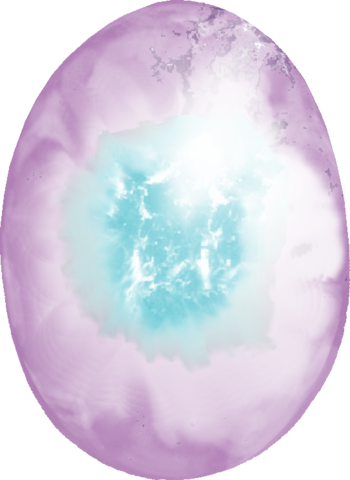


3 Antworten

Das Materiall mit dem Deine Ebene gefüllt ist, soll also gewölbt sein?
Also mit "Filter" - "Abbilden" - "Auf Objekt abbilden" - "Kugel" klappt das ganz gut. Wenn die Ebenen nicht quadratisch sind, wird es nämlich ein "Ei" ;)
Mit dem Licht und den Winkeln etwas rumspielen und was oben und unten "zuviel" ist, schneidest Du einfach ab.




Ich habe die Frage so verstanden, dass die Ränder ungleichmäßig und die Form nicht exakt elliptisch ist.
Ich würde das so machen:
- mit dem Werkzeug Elliptische Auswahl den Stein passend auswählen.
- dann die Auswahl umkehren (-> Auswahl -> invertieren)
- in jeder Ebene - also 3x - die Umgebung entfernen
Hier ein Beispiel:
https://www.dropbox.com/s/naoh3avwumefdpp/elliptische_Auswahl.xcf?dl=0


Danke, aber das war nicht ganz, was ich gemeint habe. Ich will eigentlich, dass der Stein nicht so flach aussieht; er sieht ja fast aus wie ne Scheibe. Aber ich weiß nicht wie ich da Lichtspiegelungen oder Schatten reinsetzen soll, sodass er plastisch wirkt.

Alternativ funktioniert auch "Filter" - "Verzerren" - "Lupeneffekt anwenden" recht gut.
Licht musst Du dann über eine mit weiß gefüllter Ebene (Overlay) und einer Ebenenmaske auf dieser drauf malen.
Wieder das "Zuviel" oben und unten abschneiden ;)
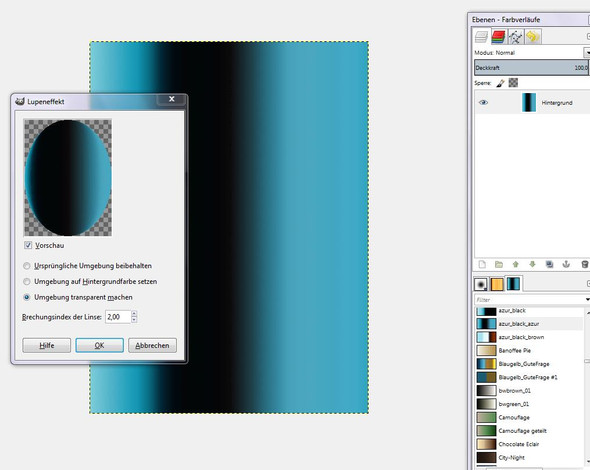
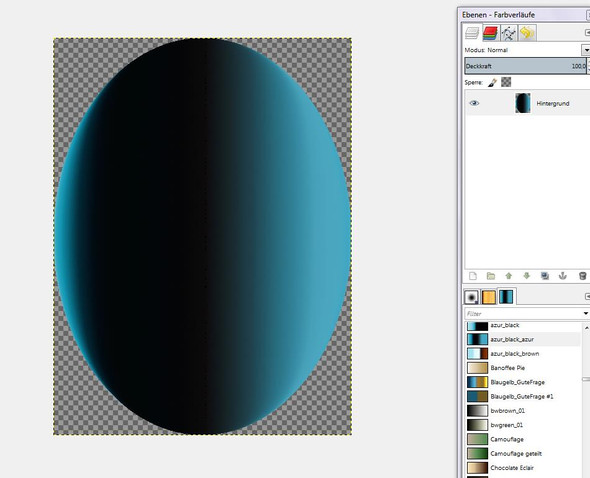

Sehe grad, dass deine "Steine" eiförmig sein sollen. Also das mit dem oben und unten abschneiden entfällt ;)